Menyesuaikan kontras adalah salah satu teknik yang paling mendasar dan efektif dalam penyuntingan foto. Dengan filter kontras di DxO PhotoLab 3, Anda bisa mengintensifkan dampak visual dari gambar RAW Anda sehingga detail dan tekstur terlihat lebih jelas. Tutorial ini akan mengajarkan semua yang perlu Anda ketahui untuk mengoptimalkan kontras dan membuat foto Anda bersinar.
Temuan utama
- Filter kontras diintegrasikan ke dalam palet pencahayaan DxO PhotoLab dan memiliki dua slider utama.
- Slider "Contrast" menyesuaikan pengaturan kontras umum, sedangkan "Microcontrast" menekankan pada struktur yang halus.
- Penyesuaian otomatis untuk kontras dapat membantu, tetapi penyesuaian manual sering kali lebih efektif.
- Modul premium DxO Filmpack memperluas fungsi penyesuaian kontras.
Panduan langkah demi langkah untuk menggunakan alat kontras
Pertama, buka gambar Anda di DxO PhotoLab 3, biasanya memilih gambar RAW untuk mendapatkan hasil terbaik. Pada titik ini, Anda harus membuka palet "Exposure".
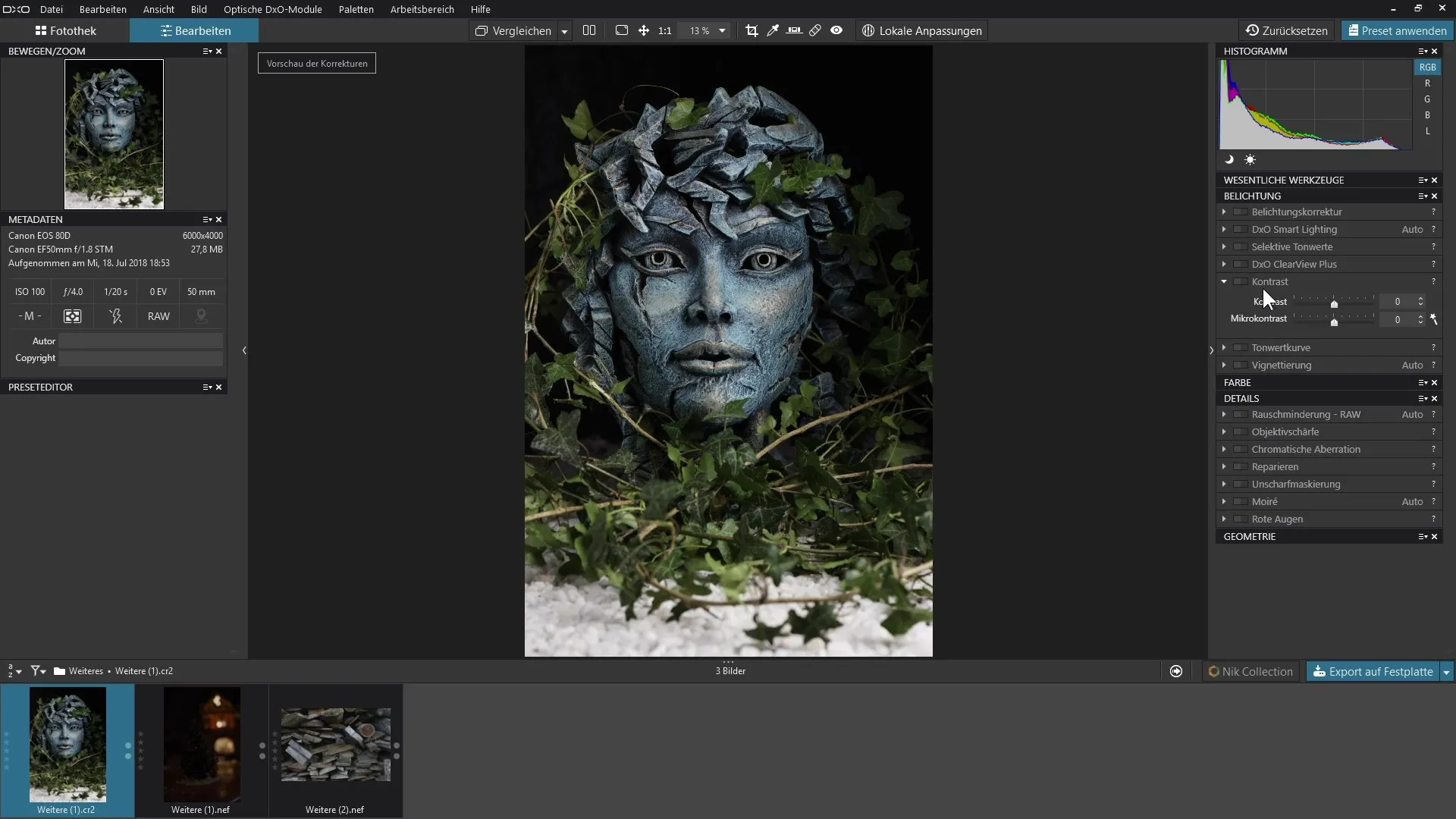
Setelah palet "Exposure" terbuka, Anda akan menemukan slider "Contrast" dan "Microcontrast". Kedua alat bantu ini memungkinkan Anda menyesuaikan kontras sesuai keinginan Anda.
Mulailah dengan slider "Contrast". Jika Anda memindahkannya ke kanan, kontras dalam gambar akan meningkat - area yang gelap akan semakin gelap dan area yang terang menjadi lebih cerah. Hal ini menciptakan keseimbangan dinamis dalam gambar yang memikat mata. Sebaliknya, jika Anda menggerakkan slider ke kiri, area gelap akan lebih terang dan area terang menjadi lebih gelap.
Untuk memvisualisasikan efeknya, seret slider "Contrast" ke kanan. Anda akan segera melihat, bagaimana gambar menjadi lebih ekspresif. Sebagai perbandingan, Anda bisa melihat pengaturan ulang slider untuk mengenali perbedaannya secara jelas.
Selain kontras utama, Anda juga dapat menemukan fungsi "Micro contrast". Hal ini memungkinkan Anda untuk menegaskan detail dan struktur halus dalam gambar, yang khususnya berguna untuk gambar lanskap atau tekstur. Klik pada slider "Microcontrast" dan geser ke kanan. Lihat, bagaimana struktur halus, misalnya pada kayu atau bahan lainnya, ditegaskan secara lebih jelas.
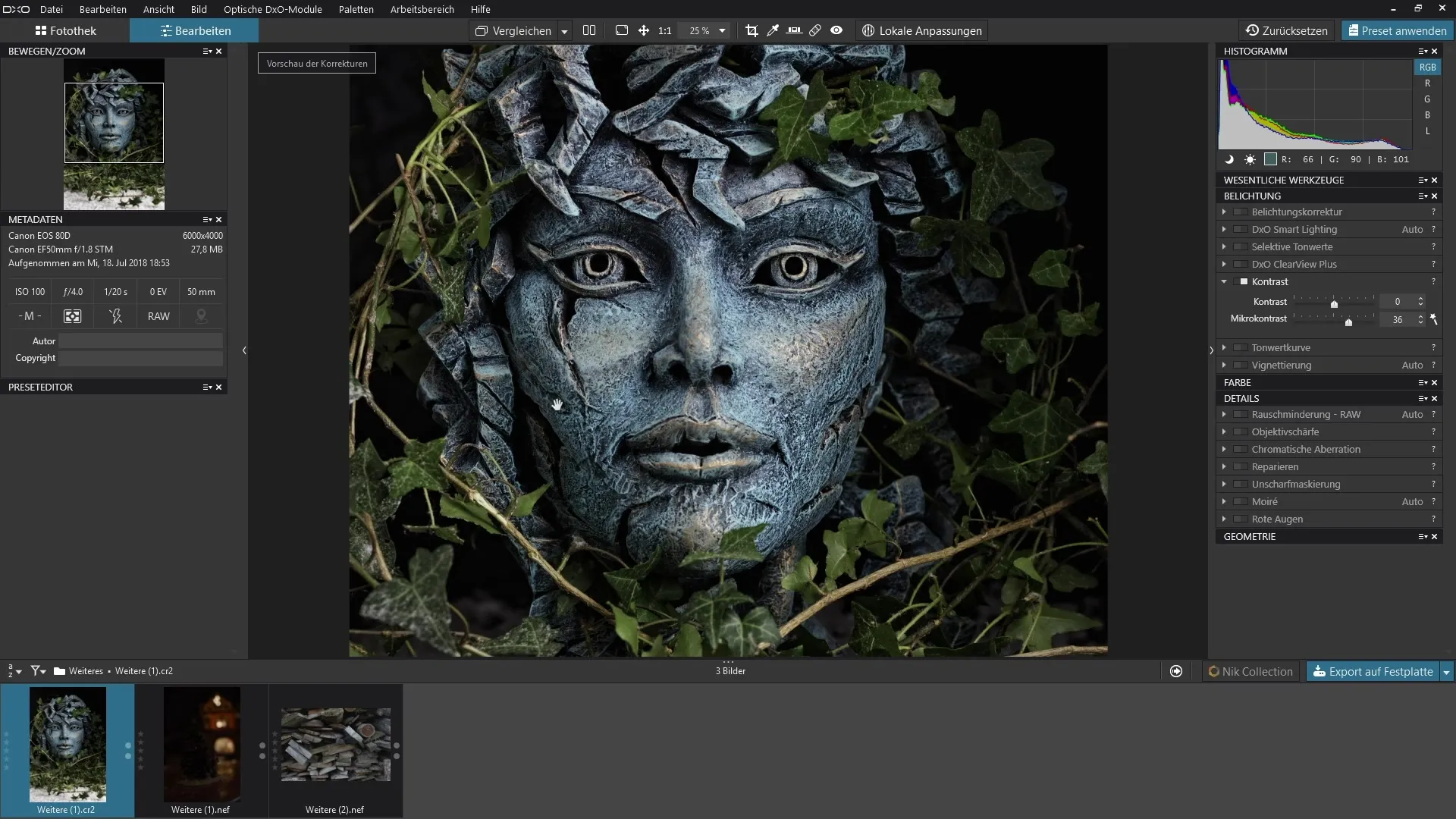
Sebagai opsi tambahan, Anda dapat menggunakan penyesuaian otomatis. Aktifkan mode ini dengan mengeklik ikon tongkat ajaib. Program ini menganalisis gambar dan menyarankan penyesuaian. Namun demikian, harap diperhatikan, bahwa gambar yang khususnya memiliki kontras tinggi, mungkin tidak menunjukkan perubahan yang signifikan, karena program ini mengenali bahwa kontrasnya sudah disesuaikan secara optimal.
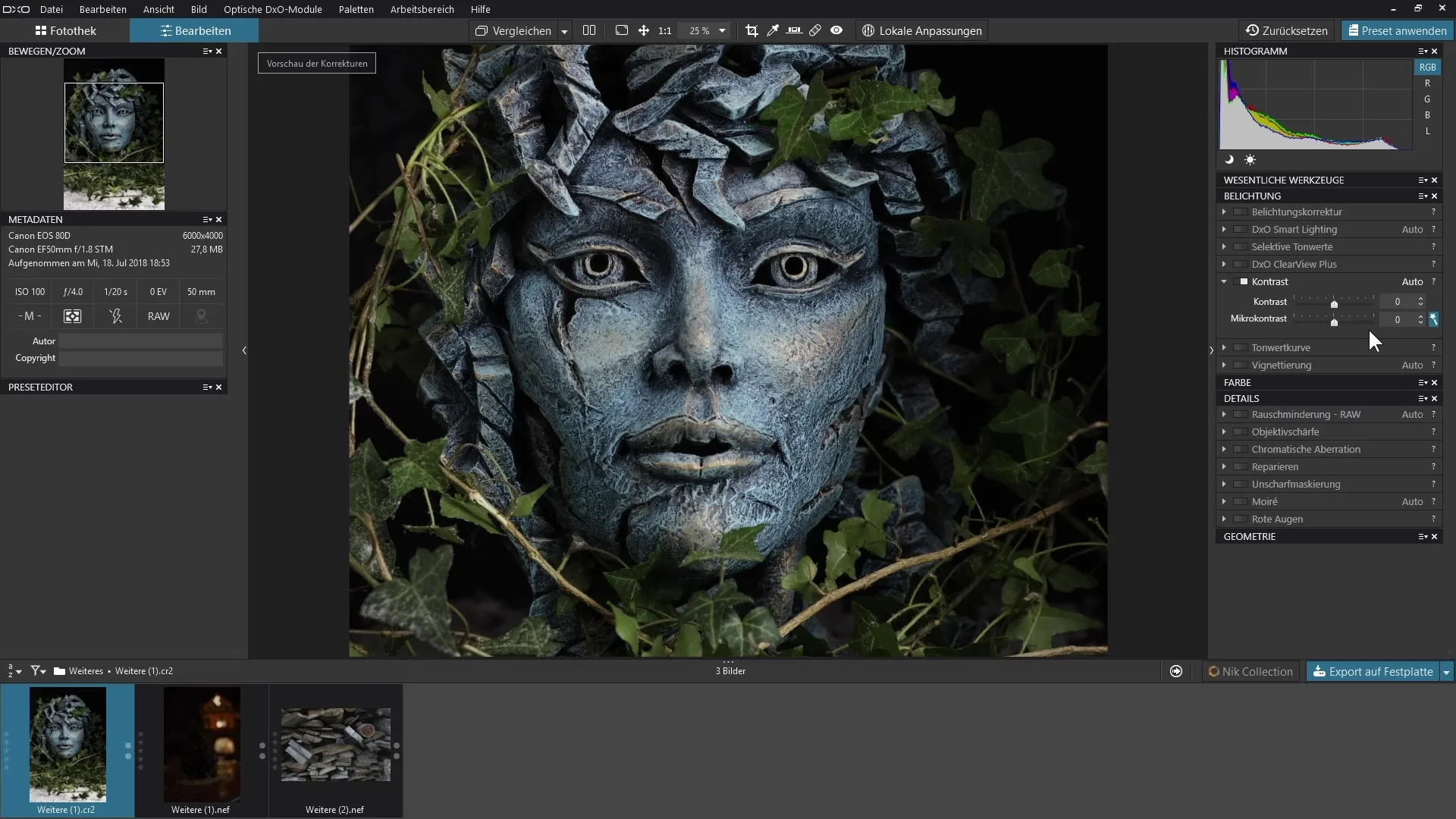
Anda juga bisa bereksperimen pada gambar lain untuk mengamati efek penyesuaian kontras. Pastikan bahwa gambar tidak terlalu ditonjolkan secara berlebihan di area kontras untuk mendapatkan hasil terbaik. Buka area kontras dan sesuaikan slider sesuai keinginan Anda.
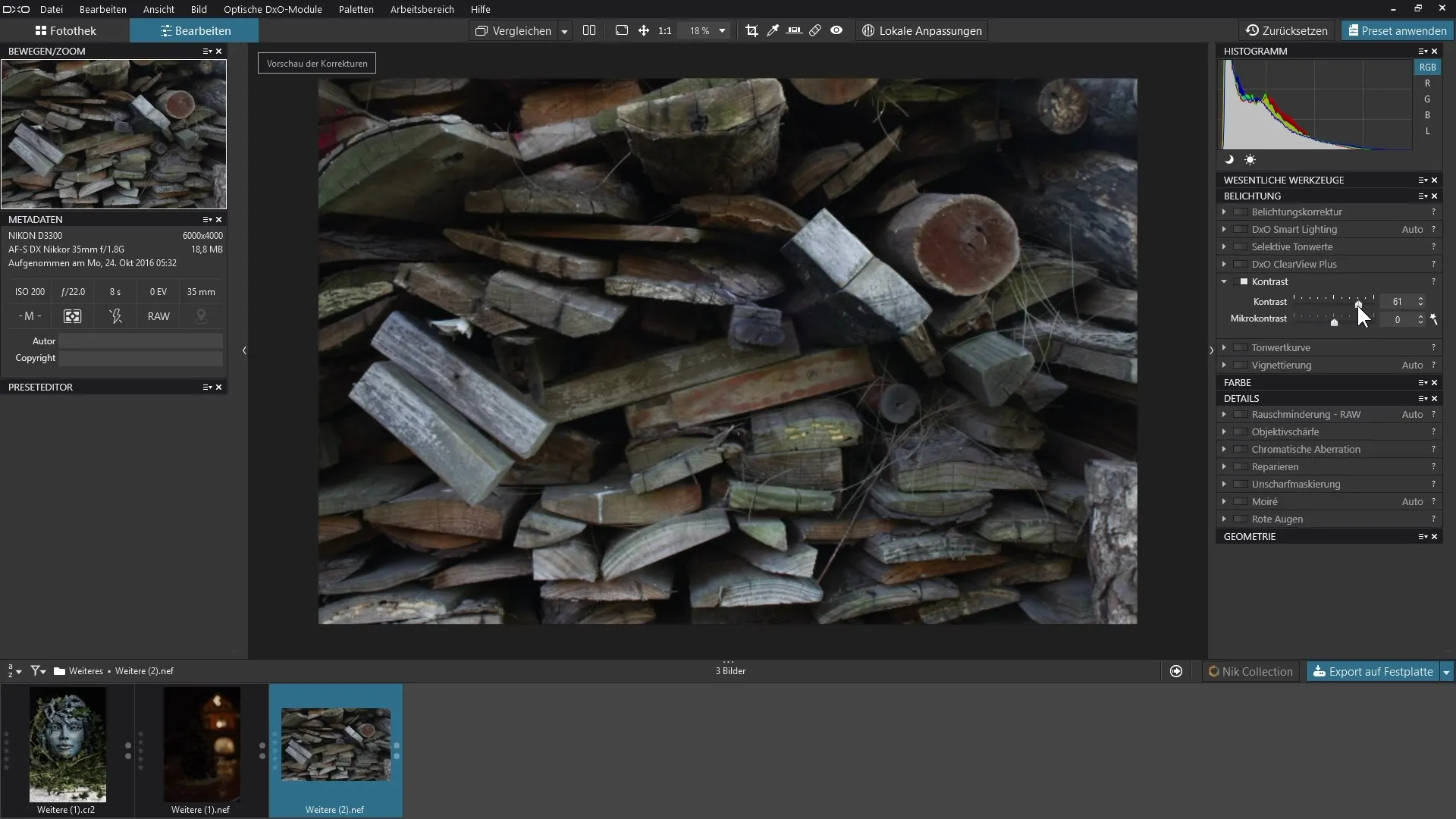
Contohnya adalah gambar kayu. Jika Anda meningkatkan kontras mikro, Anda akan melihat bahwa detail pada kayu akan tampak lebih jelas. Struktur halus ini, seperti garis dan goresan, hanya bisa terlihat dengan penyesuaian kontras.
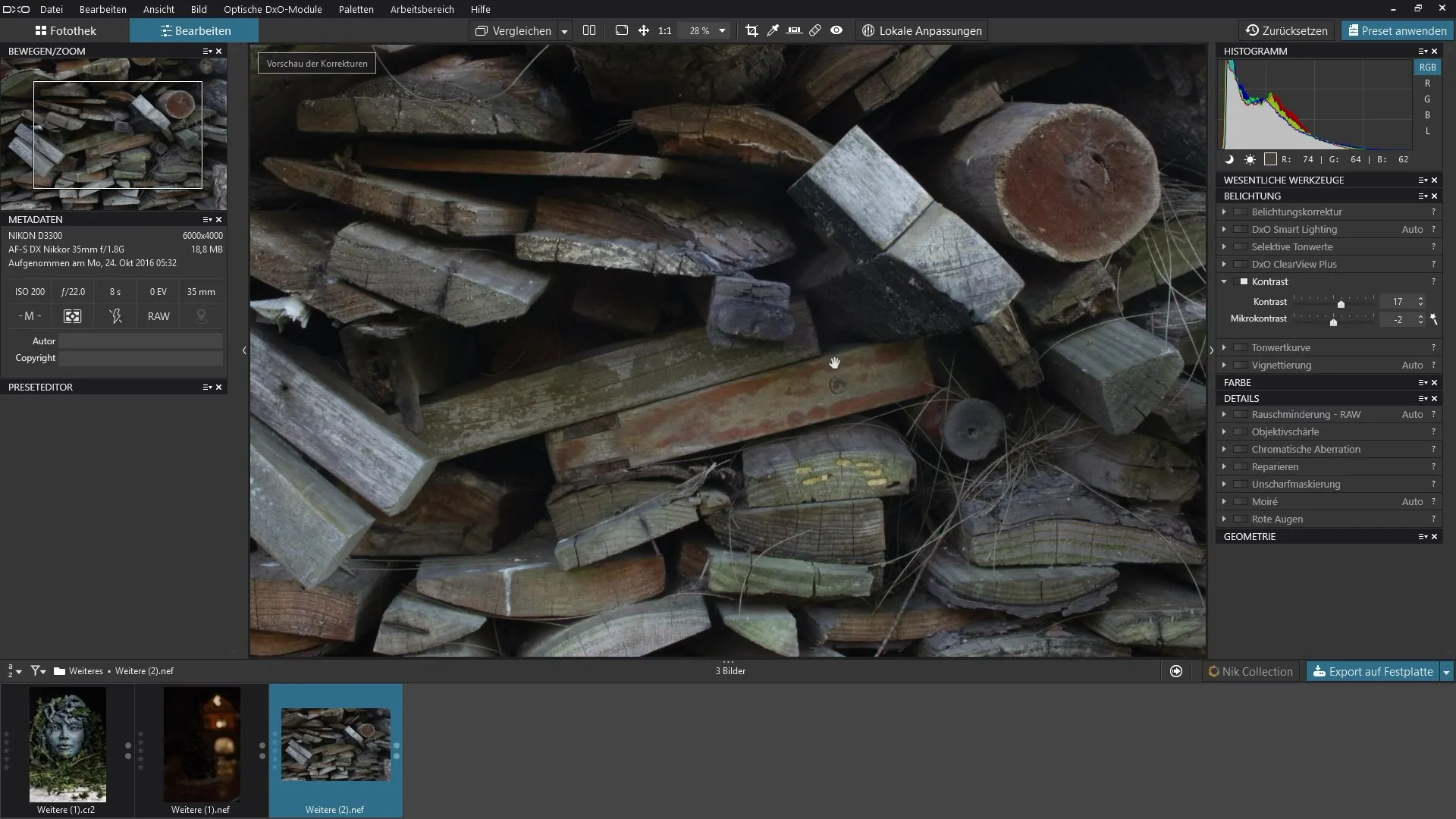
Sangat mudah untuk menghasilkan perbaikan dengan filter kontras dan menciptakan gambar yang mengesankan. Hasilnya bahkan lebih mengesankan apabila Anda memadukan teknik ini dengan pemilihan gambar yang cermat.
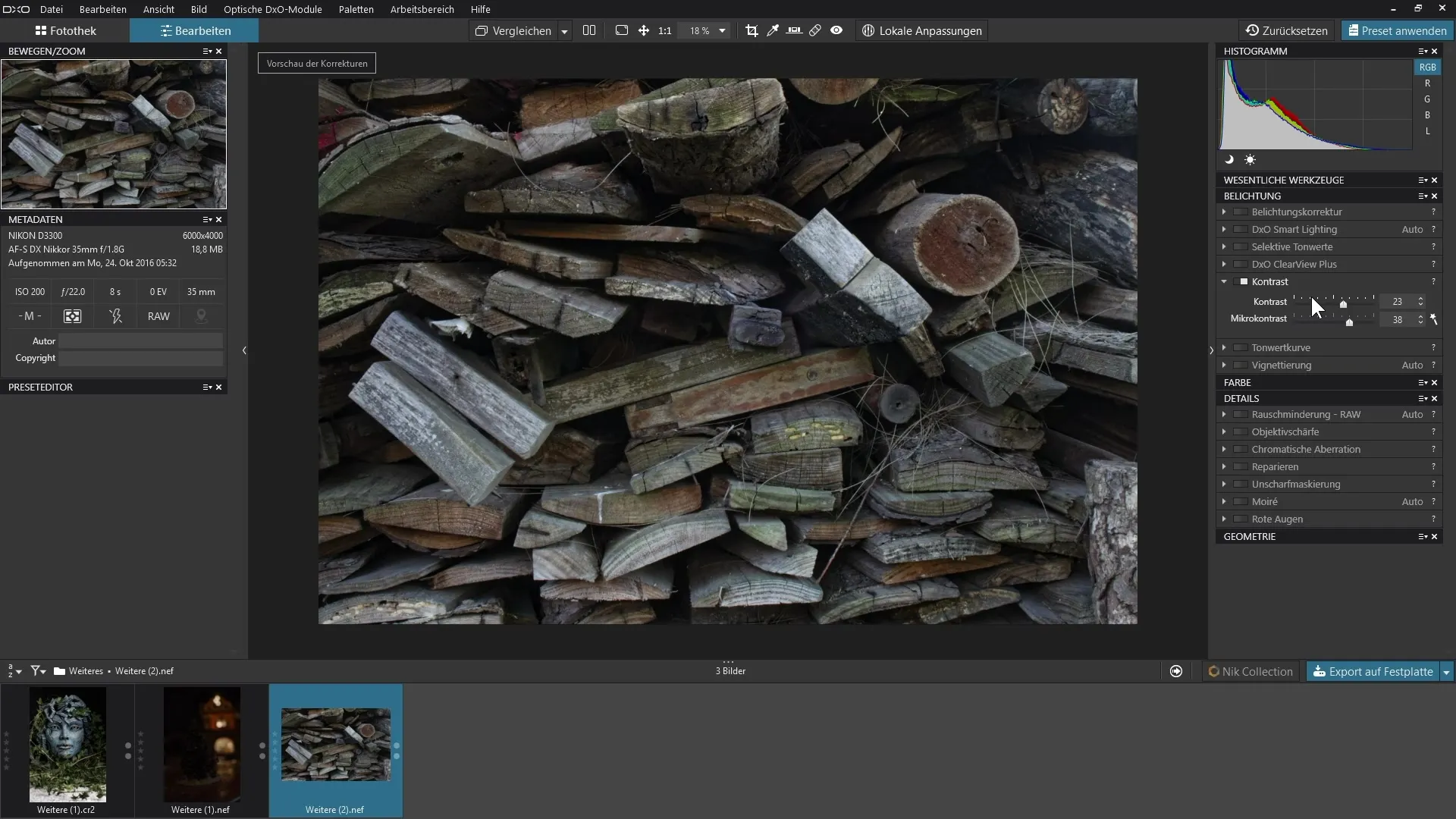
Ringkasan - DxO PhotoLab 3: Penggunaan alat kontras yang efektif
Menyesuaikan kontras adalah teknik mendasar dalam penyuntingan gambar dan bisa membuat perbedaan antara foto yang biasa-biasa saja dan foto yang mengesankan. Dengan alat bantu yang dahsyat dalam DxO PhotoLab 3, Anda bisa menyesuaikan kontras umum dan kontras mikro untuk mewujudkan potensi penuh gambar Anda. Bereksperimenlah dengan nilai yang berbeda dan saksikan gambar Anda menjadi lebih hidup.
Pertanyaan yang sering diajukan
Bagaimana cara menyesuaikan kontras di DxO PhotoLab 3?Buka palet "Exposure" dan gunakan slider "Contrast" dan "Microcontrast".
Apa perbedaan antara Contrast dan Microcontrast? Contrast menyesuaikan pengaturan pencahayaan umum, sedangkan Microcontrast menekankan pada detail dan tekstur yang halus.
Dapatkah saya menyesuaikan pengaturan secara otomatis?Ya, dengan mengeklik ikon tongkat ajaib, program akan menganalisis gambar Anda dan menyarankan penyesuaian.
Apakah saya memerlukan modul tambahan untuk pengaturan kontras tingkat lanjut?Ya, DxO Filmpack memungkinkan Anda melakukan penyesuaian lebih lanjut yang tidak disertakan dalam program dasar.
Dapatkah penyesuaian dibatalkan?Ya, Anda dapat mengatur ulang slider dan menyesuaikan perubahan kapan saja.


